你有没有 Mac固件密码? 安全吗? 如果您的Mac被盗或丢失,设置和保护Mac固件密码将有助于防止任何人破坏或访问您的数据。
即使您丢失了Mac,也没有人能够擦除硬盘驱动器上的数据。 更好的是,没有人能够使用或窃取硬盘驱动器上的数据。
此外,没有人能够重新安装操作系统。 设置和保护Mac固件密码的最好方法是,您将能够访问互联网,以便可以使用iCloud定位Mac。 因此,请继续阅读以了解如何设置和保护Mac固件密码。
内容: 第1部分。不设置Mac固件密码的危险第2部分。如何设置和保护Mac固件密码第3部分。额外提示:使用PowerMyMac增强保护
人们还阅读:罗技统一软件Mac综合指南如何在Mac上安全删除文件
第1部分。不设置Mac固件密码的危险
您必须设置Mac固件密码。 如果您不这样做,则无法追踪Mac,以防Mac丢失或被盗。
没有Mac固件密码,小偷将能够清除硬盘驱动器。 即使启用了“查找我的Mac”,也很难对其进行跟踪。
小偷要做的就是在恢复模式下重新启动Mac,以重新安装没有密码的新Mac OS版本。 如果发生这种情况,对您来说较小的弊端就是数据的整体擦除。
这意味着您只需要交叉手指,小偷就选择擦除所有数据,而不必使用它们来进行另一种称为身份盗用的犯罪。
丢失Mac令人心碎,尤其是在您进行了大量投资之后。 但是,更痛苦的是您的数据暴露给小偷的事实。
如果没有Mac固件密码,则您的数据将不安全,任何小偷都可以通过操纵它们来惹麻烦。 这就是设置和保护Mac固件密码的重要性。
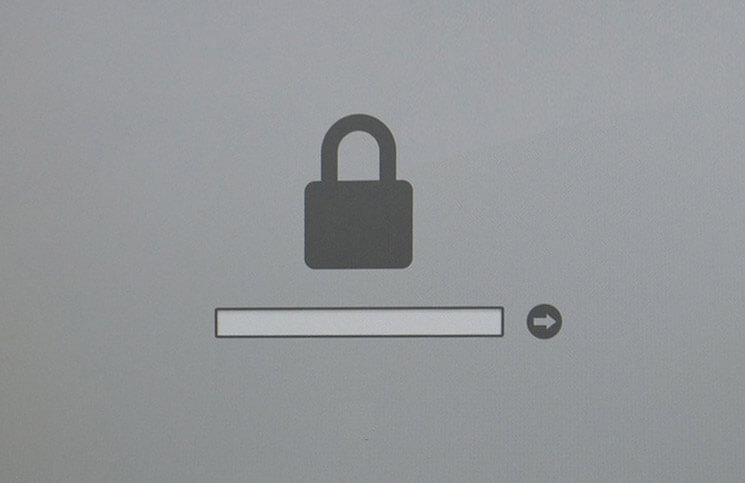
第2部分。如何设置和保护Mac固件密码
既然您知道没有Mac固件密码是多么危险,那么现在该学习如何设置和保护它了。
通过设置和保护Mac固件密码,您不会错。 安全胜于后悔。 只需几分钟即可完成它。
让我们开始吧。 以下是设置和保护Mac固件密码的步骤。
- 确保你是 没有自动登录 当您启动Mac时。
- 可选 系统偏好设定
- 在MyCAD中点击 软件更新 用户和组
- 点击 锁图标 在屏幕的左下角。 这将帮助您进行更改并选择“登录选项”。
- 选择关闭进行自动登录。 完成此操作后,每次打开计算机时都必须登录,这没关系。
- 设置一个 来宾帐户 通过选择来宾用户。 万一您的Mac被盗,小偷将使用此来宾帐户。
- 不要在右侧面板上选中“允许访客连接到共享文件夹”。 您不应允许访客帐户连接到共享文件夹。
- 单击允许访客登录到此计算机。
- 启用家长控制。
- 打开家长控制。
- 单击限制应用程序。
- 选择 不允许 在允许应用程序商店应用程序字段上。
- 浏览所有其他应用程序,并允许它们仅使用简单的应用程序,例如计算器。
- 允许使用浏览器。 这样,您的Mac就可以连接到互联网,并且在需要使用iCloud定位Mac的情况下可以为您提供很多帮助。
- 单击“ Web”选项卡(在页面顶部的菜单栏上),并允许他们不受限制地访问网站。 这样,拥有Mac的人就可以在线连接。
- 保持其余设置不变。
- 成立 “定位服务”
- 返回主系统偏好设置。
- 点击 安全与隐私
- 选择“隐私”选项卡。
- 选择定位服务
- 单击锁定图标以启用位置服务。
- 锁 系统偏好设定
- 关闭你的Mac。
- 打开Mac。
- 按住Option键。
- 设置固件密码。 您可以从恢复驱动器中执行此操作。
- 在顶部菜单栏中选择实用程序和固件密码实用程序。
- 打开固件密码
- 输入您的密码。 确保在此处写下您将要使用的密码。 将其写下来并固定。 如果您忘记了此密码,则必须将Mac转到Apple进行重置。
- 退出实用程序。
- 重新启动您的Mac。
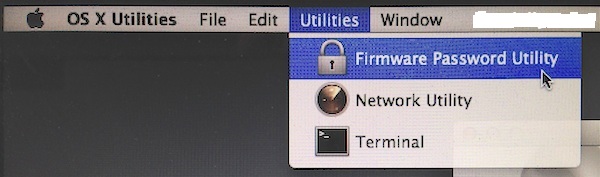
如果要出售Mac,请不要忘记关闭固件密码。 现在,如果您的Mac被盗,小偷所需要做的就是登录刚刚创建的Guest帐户。 启用所有正确的设置后,您可以仅在另一台Mac上访问iCloud.com。
由于Mac固件密码已设置且安全,因此您可以找到被盗的Mac。 您只需要使用Apple ID登录,然后选择在另一台Mac上查找我的iPhone。 完成此操作后,您将可以找到Mac。
这些安全措施旨在 保护您的投资,这是您的Mac。 丢失Mac的想法现在可能甚至还没想到。 毕竟,谁愿意想到这种可怕的情况?
但是,您不能认为它永远不会发生在您身上。 有这种心态是粗心的。 作为安全措施,必须设置和保护Mac固件密码。 因此,请立即进行操作。
第3部分。额外提示:使用PowerMyMac增强保护
设置和保护Mac固件密码绝对不会出错。 毕竟,您并不想永远失去Mac。
使用Mac固件密码,如果Mac被盗,您将有更多的机会恢复Mac。 最好的是,小偷将无法访问Mac上存储的所有数据。 设置好Mac固件密码后,您便可以确保所有数据都是安全的。
现在,如果您想要全面的数据保护,则可以考虑使用另一个工具。 这个工具叫做 iMyMac PowerMyMac.
PowerMyMac是一种功能强大的工具。 拥有此工具的主要目的是帮助加速Mac。 它通过删除所有垃圾和 重复文件 在你的Mac上. 您不必费心寻找 所有垃圾和重复文件 在你的 Mac 上。 PowerMyMac 会为您搜索这些文件。 这只是 PowerMyMac 可以为您做的众多事情之一。
您也不必担心过去下载的那些应用程序。 您会看到,PowerMyMac还会搜索不再使用的那些应用程序。 它会找到这些应用程序,并询问您是否可以将其卸载。 确认后,它将卸载那些占用Mac大量空间的应用。

小偷无法渗透这种强大的数据保护层。 他们可以使用您的Mac; 但是,一旦激活PowerMyMac的“隐私”功能,它们就无法获取您已收集并存储在Mac中的关键数据。
如果您考虑一下,那么重要的是多年来您存储在Mac中的数据。 毕竟,您总是可以得到一台新的Mac。 不幸的是,您永远无法重新创建所有宝贵的文件。 当然,除非您已备份它们。 即使您已经备份了文件,任何小偷仍然可以访问它们,尤其是在未受保护或未加密的情况下。
结语
设置和保护Mac固件密码的过程似乎很长。 但是,值得每一步来确保您的Mac固件密码是安全的。 毕竟,你永远无法说。 眨眼之间,Mac可能发生任何事情。
除了设置和保护Mac固件密码外,最好还考虑使用PowerMyMac。 借助其“隐藏”功能,您将能够隐藏和加密所有文件,从而使任何人都无法访问或对您使用它们。
已经有Mac固件密码了吗? 这里的步骤容易执行吗? 跟我们分享你的想法。



